Hvordan avinstallere Windows 10 Universal Apps med CCleaner

Piriform lanserte en ny oppdatering til den populære desktop-appen CCleaner. Den mest bemerkelsesverdige nye funksjonen er muligheten til å avinstallere Windows 10 universelle apper.
Piriform lanserte en ny oppdatering til den populære(gratis for hjemmebrukere) CCleaner desktop-applikasjon denne uken. Den mest bemerkelsesverdige nye funksjonen i denne oppdateringen er muligheten til å avinstallere Windows 10 universelle apper. Her er en titt på hvordan du gjør det.
CCleaner har støttet muligheten til å avinstallereskrivebordsapplikasjoner en god stund allerede. Men denne oppdateringen lar deg fjerne universelle apper. Hvis du ikke har oppgradert til Windows 10 ennå, ingen bekymringer, fungerer det også med Windows 8.1-apper.
Avinstaller Windows 10 Apps med CCleaner
Du trenger ikke CCleaner for å avinstallere Windows 10universelle apper. For mer om hvordan du avinstallerer og administrerer universelle apper i Windows 10, kan du lese artikkelen vår: Installer, avinstaller, oppdater og administrer Windows 10-apper.
Men hvis du vil fjerne noe av Windows 10apper du aldri bruker, kan du nå gjøre det i CCleaner versjon 5.11 nå. Hvis du allerede har CCleaner installert, bare oppdater den ved å velge Sjekk for oppdateringer i nedre høyre hjørne.
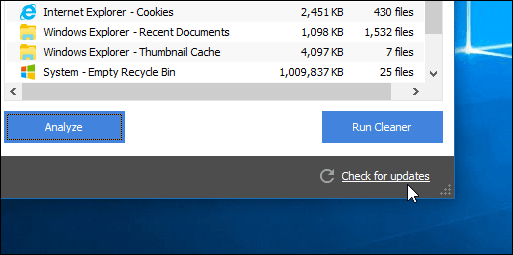
Gå til for å fjerne Windows 10-apper Verktøy> Avinstaller. Der ser du universelle apper blandet innmed skrivebordsprogrammene dine. Deretter kan du høyreklikke på appen du vil gå og velge Avinstaller fra hurtigmenyen. Du kan også klikke på Avinstaller-knappen i høyre kolonne.
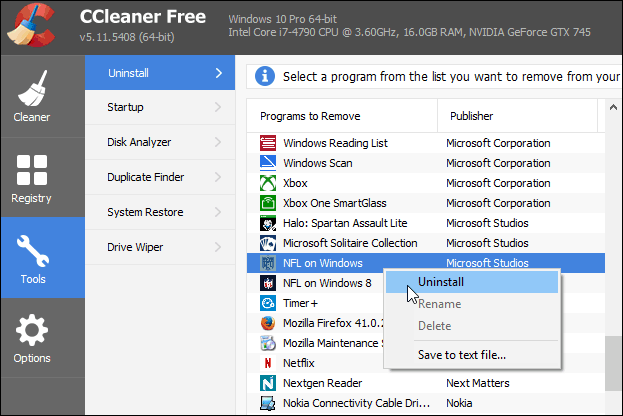
For å gjøre det enklere å finne en bestemt app kan du sortere etter navn, utgiver, installere dato og det er til og med en søkeboks.
Er du fan av CCleaner, og er du fornøyd med denne nye funksjonen? Legg igjen en kommentar nedenfor og gi oss beskjed.
Last ned CCleaner










Legg igjen en kommentar